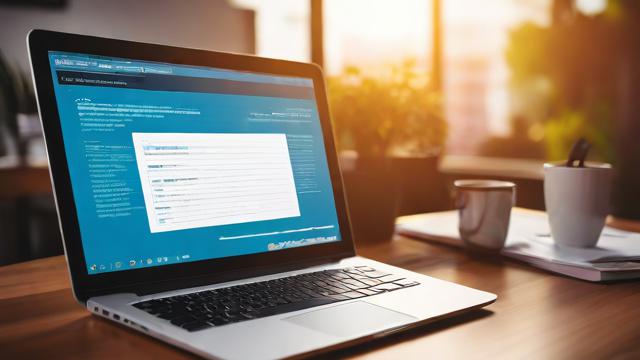如何稳定连接笔记本电脑宽带?实用上网技巧指南
在数字化时代,笔记本电脑已成为工作、学习和娱乐的核心工具,而稳定的宽带连接则是确保高效体验的关键,无论是居家办公、在线学习,还是影音娱乐,宽带网络的稳定性直接影响使用体验,本文将详细介绍笔记本电脑连接宽带的常见方式、优化技巧以及故障排查方法,帮助用户轻松应对各种网络需求。
笔记本电脑连接宽带的常见方式
有线宽带(以太网)

有线宽带通过网线直接连接笔记本电脑和路由器,提供最稳定的网络体验,适合对延迟敏感的场景,如在线会议、游戏或大文件传输。
操作步骤:
- 将网线一端插入路由器的LAN口,另一端接入笔记本电脑的以太网接口。
- 系统通常会自动识别并连接网络,若需手动设置,可进入「控制面板」→「网络和共享中心」→「更改适配器设置」,右键点击「以太网」选择「启用」。
优势:
- 延迟低,带宽稳定,不受无线干扰。
- 适合固定办公环境,如家庭书房或办公室。
无线Wi-Fi连接
无线连接摆脱了线缆束缚,适合移动办公或多设备共享网络。
操作步骤:
- 点击任务栏右下角的网络图标,选择可用的Wi-Fi名称(SSID)。
- 输入密码后即可连接,若需高级设置,可进入「网络和共享中心」调整IP或DNS。
优化建议:
- 优先选择5GHz频段(若路由器支持),减少2.4GHz频段的信号干扰。
- 将笔记本电脑靠近路由器,或使用Wi-Fi信号放大器扩展覆盖范围。
移动热点共享
在没有传统宽带的情况下,可通过手机共享移动网络给笔记本电脑。
操作步骤(以安卓为例):
- 进入手机「设置」→「网络和互联网」→「热点和网络共享」,开启「便携式Wi-Fi热点」。
- 在笔记本电脑的Wi-Fi列表中找到手机热点并连接。

注意事项:
- 移动热点会消耗手机流量,建议搭配大流量套餐使用。
- 4G/5G网络延迟较高,不适合实时性要求高的任务。
提升宽带连接稳定性的技巧
选择合适的网络频段
双频路由器(2.4GHz和5GHz)各有优劣:
- 4GHz:覆盖范围广,但易受微波炉等电器干扰。
- 5GHz:速度快、干扰少,但穿墙能力较弱。
根据使用环境灵活切换,例如在客厅使用5GHz,卧室切换至2.4GHz。
优化路由器位置
- 将路由器放置在中央位置,避免靠近金属物体或承重墙。
- 调整天线角度,直立摆放可增强水平方向的信号覆盖。
定期维护网络设备
- 重启路由器:每月至少重启一次,清理缓存提升性能。
- 更新驱动:在设备管理器中检查网络适配器驱动是否为最新版本。
使用有线连接关键设备
若家中有多台设备,建议将智能电视、台式机等固定设备通过网线连接,为笔记本电脑保留更多无线带宽。
常见问题与解决方法
连接Wi-Fi后无法上网
- 检查路由器:确认路由器已接入光猫并亮起正常指示灯。
- 重启设备:依次重启光猫、路由器和笔记本电脑。
- 排查IP冲突:在命令提示符输入
ipconfig /release和ipconfig /renew释放并重新获取IP地址。
网速忽快忽慢
- 测试其他设备:确认是否为单一设备问题。
- 关闭后台占用:暂停迅雷、网盘等可能占用带宽的软件。
- 联系运营商:若多设备均出现波动,可能是宽带线路问题。
无线信号弱
- 调整信道:使用Wi-Fi分析工具(如Acrylic Wi-Fi)检测拥挤信道,在路由器后台切换至空闲信道。
- 升级路由器:老旧路由器可能不支持最新协议,建议更换为Wi-Fi 6设备。
安全上网的注意事项
-
加密Wi-Fi网络
务必设置WPA2或WPA3加密密码,避免他人蹭网导致网速下降。
-
谨慎使用公共Wi-Fi
在咖啡馆或机场连接公共网络时,避免登录银行账户或输入敏感信息,可搭配VPN增强安全性。
-
定期检查连接设备

通过路由器管理页面(通常输入192.168.1.1)查看已连接设备,踢出陌生终端。
稳定的宽带连接是高效使用笔记本电脑的基础,通过合理选择连接方式、优化设备设置并及时排查故障,大多数网络问题都能迎刃而解,无论是工作还是娱乐,流畅的网络体验能让笔记本电脑发挥最大价值。
文章版权及转载声明
作者:豆面本文地址:https://www.jerry.net.cn/jdzx/42563.html发布于 2025-03-31 05:39:19
文章转载或复制请以超链接形式并注明出处杰瑞科技发展有限公司